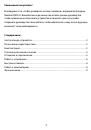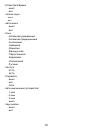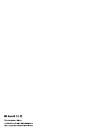
7
Запись
Видеорегистратор автоматически начинает запись после включения при
условии наличия карты памяти в устройстве.
Нажмите кнопку OK для начала съёмки, начнёт мигать значок камеры и
начнётся отсчёт времени. Нажмите кнопку повторно, чтобы прекратить
съёмку.
После отключения питания устройство сохраняет файл и автоматически
выключается.
В устройстве применяется принцип циклической записи. При заполнении
карты памяти устройство автоматически начинает записывать новые файлы
взамен старых.
Меню
Кратковременные нажатия на кнопку MENU позволяют переключаться
между режимами записи видео, фото и просмотра видео. Для выбора
ролика используйте кнопки ВВЕРХ и ВНИЗ. Для начала воспроизведения
нажмите кнопку OK. Для возврата в предыдущий пункт меню нажмите
кнопку MENU.
Длительное нажатие кнопки MENU приведёт в режим настройки. Причём
в режиме видео включаются настройки видео, в режиме фото – настройки
фото, в режиме просмотра видео соответственно настройки просмотра.
Например, для настройки экспозиции съёмки видео необходимо длительно
нажать кнопку MENU в режиме видео (видеозапись НЕ должна вестись, если
она ведётся, нажмите кнопку OK). Далее нужно 2 раза однократно нажать
кнопку MENU для для выбора основной части настроек режима записи
видео.
Структуру меню можно посмотреть в пункте
[ Функции меню ]
данного
руководства.